Windows Exploreri käivitamine administraatorina on sageli tõhus
- Tõrge tähendab tavaliselt seda, et programmi installida üritaval kasutajakontol pole installimiseks vajalikke õigusi.
- Kui ükski meie käsitletud toimingutest probleemi ei lahenda, peate võib-olla täiendava abi saamiseks võtma ühendust programmi tarnija või süsteemiadministraatoriga.
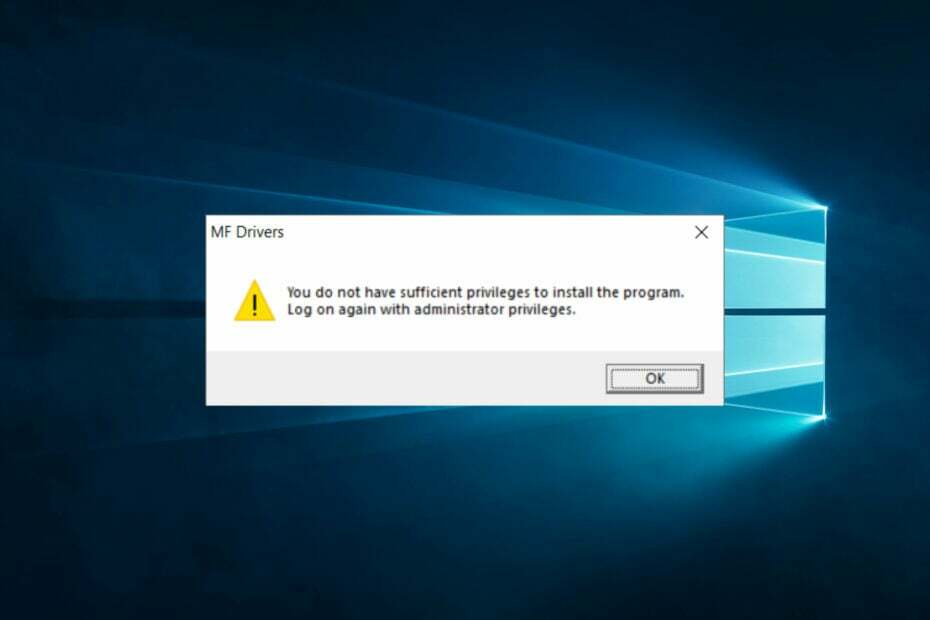
XINSTALLIMINE Klõpsates ALLALAADIMISE FAILIL
See tarkvara parandab tavalised arvutivead, kaitseb teid failide kadumise, pahavara ja riistvaratõrgete eest ning optimeerib teie arvuti maksimaalse jõudluse saavutamiseks. Parandage arvutiprobleemid ja eemaldage viirused kohe kolme lihtsa sammuga:
- Laadige alla Restoro PC Repair Tool mis on kaasas patenteeritud tehnoloogiatega (patent olemas siin).
- Klõpsake Alusta skannimist et leida Windowsi probleeme, mis võivad arvutiprobleeme põhjustada.
- Klõpsake Parandage kõik arvuti turvalisust ja jõudlust mõjutavate probleemide lahendamiseks.
- Restoro on alla laadinud 0 lugejad sel kuul.
Arvutisse erineva tarkvara installimisel on teatatud mitmest loaprobleemist. Üks selline olukord on see, kus kuvatakse tõrketeade: Teil pole programmi installimiseks piisavalt õigusi.
Siin kirjeldas üks kasutaja probleemi lehel Microsofti vastused foorum:
Tere,
See tõrketeade kuvatakse võrguühenduse printeridraiveri installimisel.
USB-ühenduse installimine on hea, kuid teine väidab, et mul pole piisavalt õigusi ja mul on kõrgeim juurdepääs.
Teisest küljest võite selle vea endiselt kuvada isegi pärast administraatorina sisselogimist. Selles õpetuses näitame teile käputäis lahendusi selle probleemi lahendamiseks.
Mida teeb Teil pole programmivea installimiseks piisavalt õigusi tähendab?
Kui teil pole programmi installimiseks piisavalt õigusi, tähendab see tavaliselt seda, et programmi installida üritaval kasutajal pole installimiseks vajalikke õigusi. See võib juhtuda järgmiste tegurite tõttu:
- Administraatori õigused – Kasutajakonto pole administraatorina sisse logitud või sellel pole administraatoriõigusi.
- Probleemid või turvaseaded – Kasutajakontot on piiranud administraator või turbepoliitika, mis takistab neil tarkvara installimast.
- Tulemüüri seaded – Operatsioonisüsteem või turbetarkvara blokeerib installimise turvaprobleemide tõttu või programmi ei tunnistata usaldusväärseks rakenduseks.
- Rikutud failid – Installifail on rikutud või kahjustatud, mistõttu see ei tööta korralikult.
- Salvestusprobleemid – Süsteemi kettaruumi on vähe või see on täis, mis takistab installimist.
- OS-i versiooni ühilduvus – Süsteemis töötab Windowsi versioon, mis ei ühildu installitava programmiga.
- Puuduvad komponendid – Paigaldaja nõuab teatud süsteemikomponente või installimata eeltingimusi.
Kuidas parandada Teil pole programmi installimiseks piisavalt õigusi probleem?
Enne nende lahendustega alustamist peaksite tagama piisava kettaruumi. Kui ei, võite kaaluda täiendava salvestusruumi ostmine. See aitab teil välistada salvestusruumist tingitud vea tõenäosust.
1. Käivitage Windows Explorer administraatorina
- Vajutage Ctrl + Shift + Esc avama Tegumihaldur.
- Nüüd leidke Windows Explorer protsessi, paremklõpsake ja valige Lõpeta ülesanne menüüst.
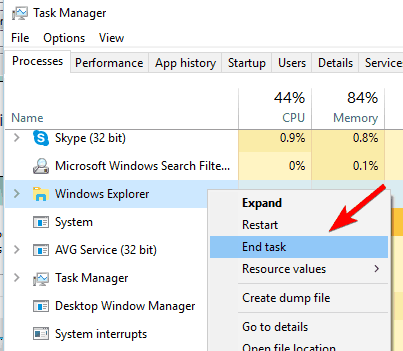
- Nüüd minge juurde Fail ja klõpsake Käivitage uus ülesanne.
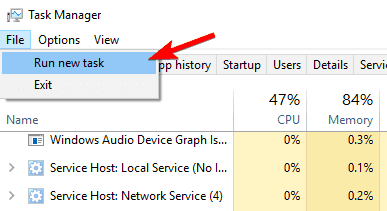
- Sisenema uurija ja märkige ruut Loo see ülesanne administraatoriõigustega. Nüüd klõpsake nuppu OK.
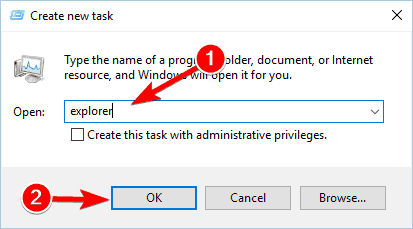
- Pärast seda installige uus programm.
2. Kasutage käsurida
- Vajutage Windows Klahv + R võtmed.
- Tüüp cmd ja seejärel vajuta nuppu Sisenema võti.
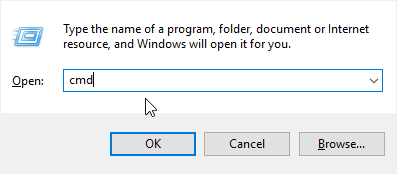
- Tippige CMD aknas järgmine käsk ja vajutage nuppu Sisenema:
võrgukasutaja administraator /aktiivne: jah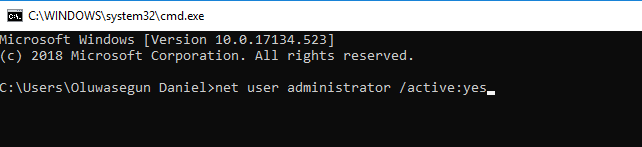
- Logige sisse uuele administraatorikontole ja kontrollige, kas probleem püsib.
Märkus. Saate toimingu ennistada tippides võrgukasutaja administraator /aktiivne: ei CMD aknas.
3. Teisendage oma konto administraatorikontoks
- Ava Seadete rakendus vajutades Windows + Ija minge lehele Kontod osa.
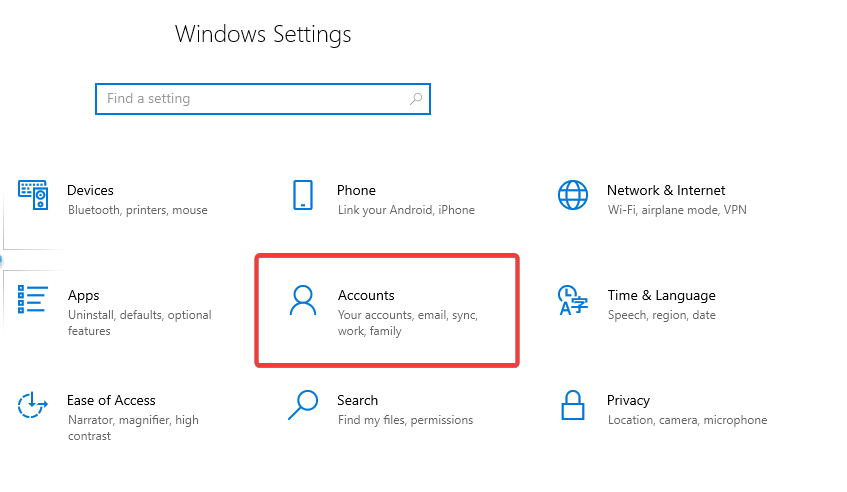
- Minema Perekond ja teised inimesed ja valige oma konto. Vali Muutke konto tüüpi.
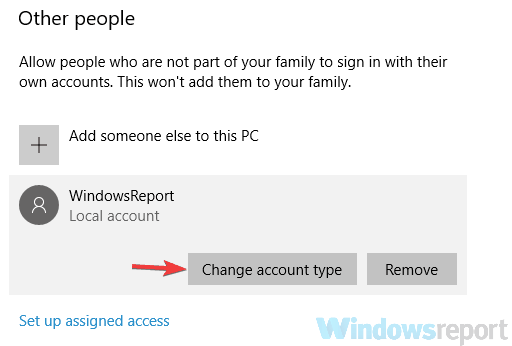
- Valige Administraator ja kinnitage oma valik.
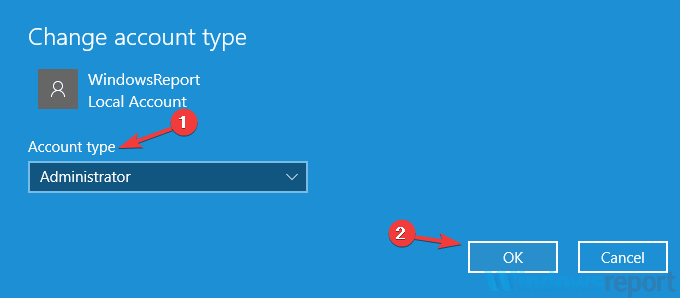
- Nüüd proovige uuesti installida.
4. Keela kasutajakonto kontroll
- Vajutage Windows Klahv + S ja tüüp kasutajakonto kontrollja valige Muutke kasutajakonto kontrolli sätteid tulemuste loendist.
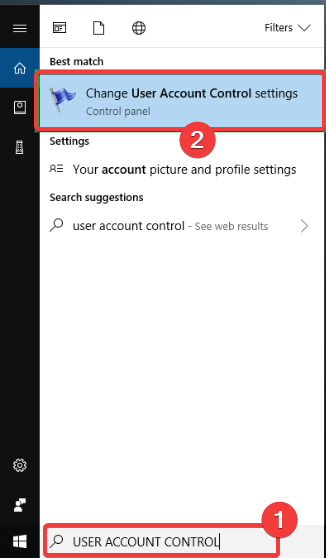
- Liigutage liugurit alla ja klõpsake nuppu Okei nuppu.
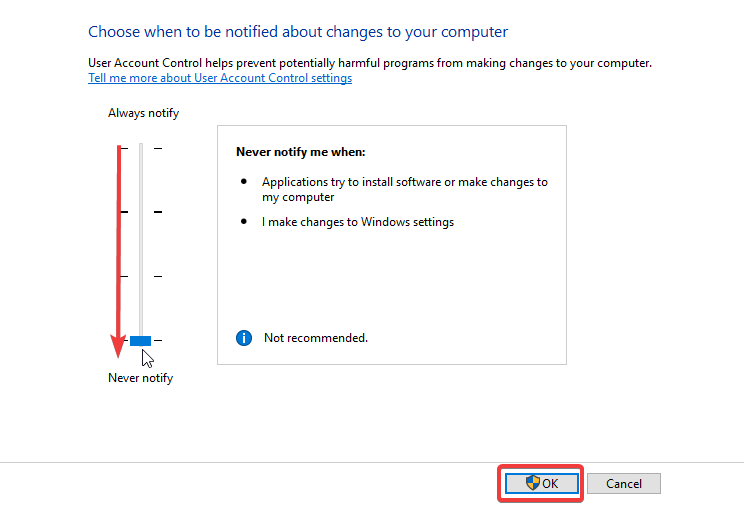
Kokkuvõtteks peaksite saama parandada Teil pole programmi installimiseks piisavalt õigusi viga, kasutades ühte meie lahendustest. Siiski saate oma kogemusi meiega jagada, kommenteerides allpool.


